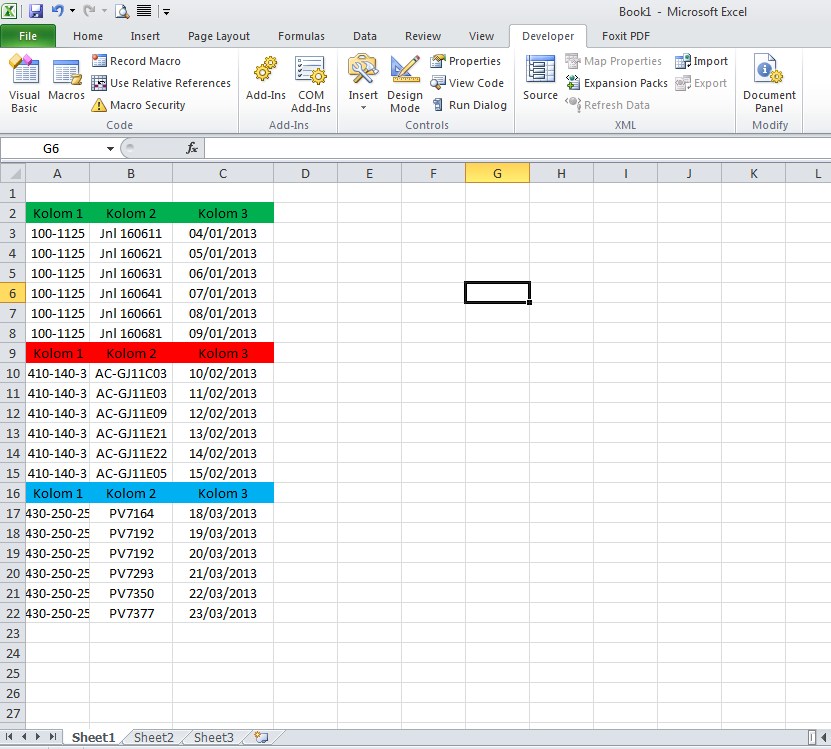Cara Menggabungkan Beberapa File Excel menjadi Satu File Excel
Gambar 1: Cara Menggabungkan File Excel
Jika Anda sering bekerja dengan Excel, pasti Anda pernah mengalami masalah ketika harus menggabungkan beberapa file Excel menjadi satu file Excel. Nah, sekarang Anda tidak perlu khawatir lagi karena kami akan memberikan tips cara menggabungkan beberapa file Excel menjadi satu file Excel dengan mudah.
- Buka salah satu file Excel yang ingin Anda gabungkan dengan file Excel lainnya.
- Klik tab “Data” pada toolbar di bagian atas dan pilih “Get Data” pada bagian “External Data”.
- Pilih “From File” pada menu dropdown dan pilih “From Workbook” pada submenu dropdown.
- Cari file Excel yang ingin Anda gabungkan dan klik “Open”.
- Pilih lembaran kerja yang ingin Anda gabungkan dan klik “Load”.
- Anda akan melihat data dari file Excel yang Anda pilih di dalam file Excel yang sedang Anda buka. Anda bisa mengulangi proses ini untuk menggabungkan beberapa file Excel.
- Jika Anda ingin mengatur ulang data yang telah digabungkan, klik “Queries & Connections” pada tab “Data”.
- Pilih kumpulan data yang ingin Anda ubah, klik kanan dan pilih “Edit”.
- Ubah data yang diperlukan seperti menghapus kolom, menjumlahkan kolom, dan lain-lain.
- Jika Anda ingin menyimpan file Excel yang telah digabungkan, klik “File” pada toolbar di bagian atas dan pilih “Save As”.
- Beri nama file yang baru dan pilih jenis file yang Anda inginkan seperti “.xlsx” atau “.xlsm”.
- Klik “Save” dan Anda berhasil menggabungkan beberapa file Excel menjadi satu file Excel.
Gambar 2: Cara Membuat Rumus Sendiri Di Excel
Saat menggunakan Excel, terkadang rumus yang tersedia tidak sesuai dengan kebutuhan Anda. Untuk itu, Anda perlu membuat rumus sendiri di Excel. Berikut adalah langkah-langkah untuk membuat rumus sendiri di Excel.
- Memulai rumus
- Menggunakan Fungsi
- Menggunakan Format Number
Untuk memulai rumus, Anda perlu mengetik tanda sama dengan “=” pada sel yang kosong. Setelah itu, masukkan operand seperti angka atau sel dan operator seperti +, -, *, atau /.
Excel memiliki berbagai macam fungsi yang bisa membantu Anda dalam membuat rumus. Untuk menggunakan fungsi, Anda perlu mengetik tanda sama dengan “=” pada sel yang kosong, lalu ketik nama fungsi yang ingin Anda gunakan seperti “SUM” atau “AVERAGE”. Setelah itu, masukkan range atau sel yang ingin Anda hitung, dan lakukan enter.
Jika Anda ingin mengubah format angka, Anda perlu memilih sel atau range sel yang ingin diubah formatnya, lalu klik kanan dan pilih “Format Cells”. Dalam jendela dialog “Format Cells”, Anda bisa memilih jenis format angka yang Anda inginkan seperti “Number” atau “Percentage”.
FAQ
Pertanyaan 1: Apakah saya bisa menggabungkan file Excel yang memiliki jumlah kolom dan baris yang berbeda?
Jawaban: Ya, Anda bisa menggabungkan file Excel yang memiliki jumlah kolom dan baris yang berbeda dengan mengubah data yang tidak diperlukan atau kosong menjadi kosong.
Pertanyaan 2: Apakah Excel memiliki fitur untuk memfilter data yang telah digabungkan?
Jawaban: Ya, Excel memiliki fitur untuk memfilter data yang telah digabungkan. Anda bisa menggunakan fitur “Filter” pada tab “Data” untuk memfilter data berdasarkan kriteria tertentu.